YITH WooCommerce Questions and Answers:各商品毎にQ&Aを表示できる
EC サイトなどで商品を見ていると商品画像だけでは分からない部分もありますよね。
そうするとユーザーとしては質問したい。
逆にサイト運営者からしてみれば、質問に答えたほうが良いですよね。
が、似たような質問を毎回毎回個別に回答するのも時間が掛かりますよね。
そのような時に便利な WordPress 用プラグインがあります。
それは「YITH WooCommerce Questions and Answers」です。
そのインストール手順から日本語化・使い方と設定などを解説していきます。
YITH WooCommerce Questions and Answers
YITH WooCommerce Questions and Answers は、WooCommerce の各商品毎によくある質問と回答を表示できます。
ユーザーが質問を投稿することもできます。
記事を作成もしくは更新時点でのバージョン:v 1.1.1
インストール手順
下記の URL から ZIP ファイルを入手して、管理画面からアップロードして有効化するか
YITH WooCommerce Questions and Answers – WordPress.org
もしくは、WordPress.org の公式プラグインディレクトリにリリースされているので、
管理画面から入手できます。
ダッシュボードから「プラグイン」メニューの「新規追加」を選択し、
プラグイン追加画面右上の検索窓に「YITH WooCommerce Questions and Answers」と入力します。
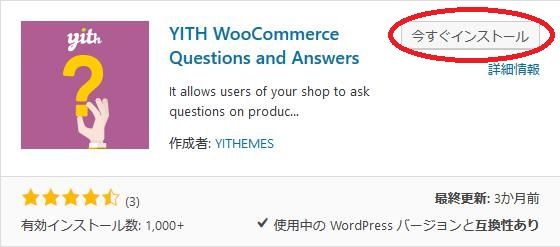
検索結果の一番左上に表示されると思うので、「今すぐインストール」をクリックします。
※一番左上に表示されない場合は、上記の画像から探して下さい。
インストールが完了したら、プラグインを「有効化」します。
プラグインのインストールに慣れていない方は、
下記の記事にて詳しく解説していますので、御覧ください。
WordPressプラグインのインストール手順を解説 – WordPress活用術
日本語化
YITH WooCommerce Questions and Answers を有効化した際に日本語化されない場合には、
日本語化用の言語パックを translate.wordpress.org から入手できる場合があります。
WordPress と関連プロジェクト(テーマ・プラグイン)用の翻訳プラットフォームとして、
translate.wordpress.org (GlotPress) が導入されています。
※ボランティアで翻訳されている場合が多いので、
全てのプラグインで、必ずしも日本語化用の言語パックが用意されているわけでは無いです。
また、用意されていても 100% 翻訳されている保証もありません。
日本語化用の翻訳ファイルの探し方は、下記の記事を参照してください。
WordPress公式での日本語化用の翻訳ファイルの探し方 – WordPress活用術
専用メニュー
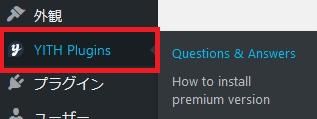
ダッシュボードの「外観」メニューの下に追加されています。
使い方
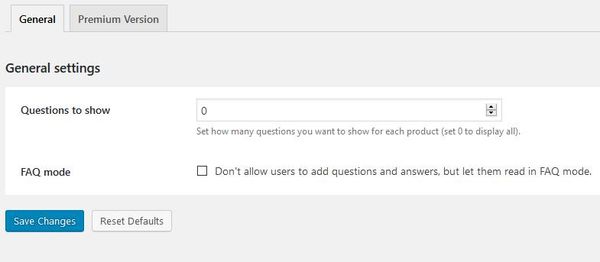
- Questions to show
各商品で表示する質問の数を設定します(すべてを表示するには 0 を入力)。 - FAQ mode
FAQ モードにするかどうか。ユーザーに質問を投稿させたくない場合に使用します。
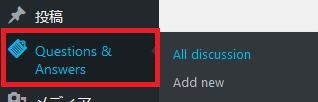
質問と回答を入力するには、別に追加されているメニューから作成します。
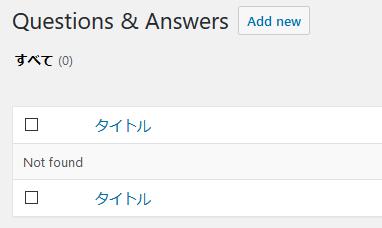
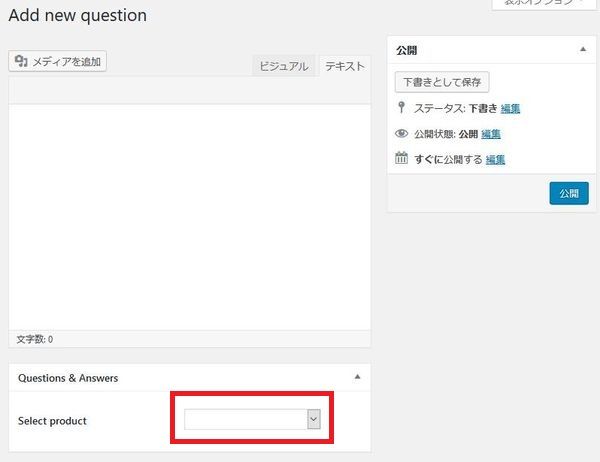
質問を入力して、該当の商品を「Select product」から選択します。
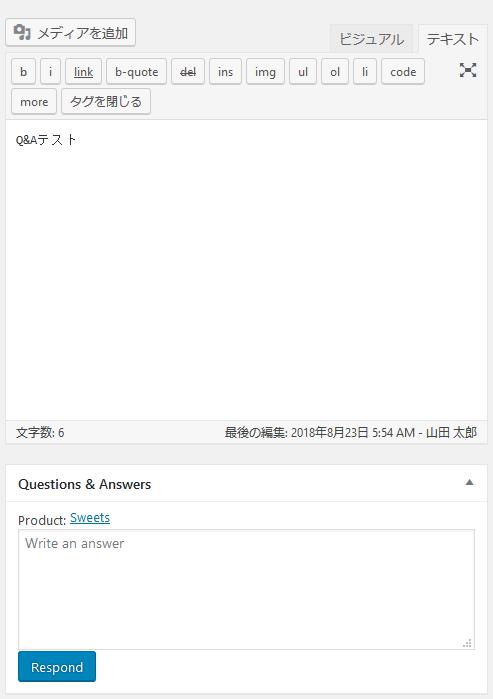
公開すると回答を入力できるようになるので回答を入力します。
表示例
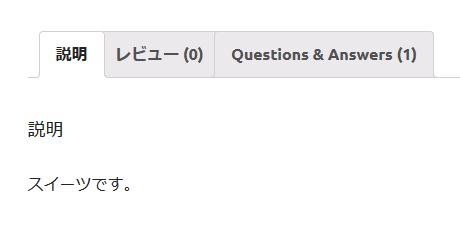
質問と回答を作成すると、
該当の商品の詳細ページに専用タブが追加されます。
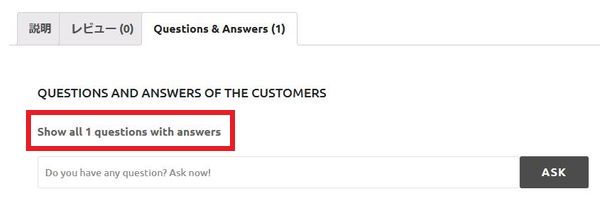
赤い枠で囲んだ部分にリンクが設定されているのでクリックします。
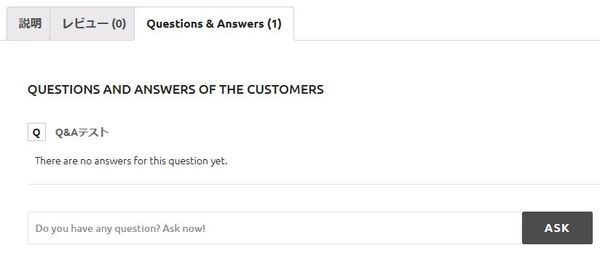
回答が付いていない状態。
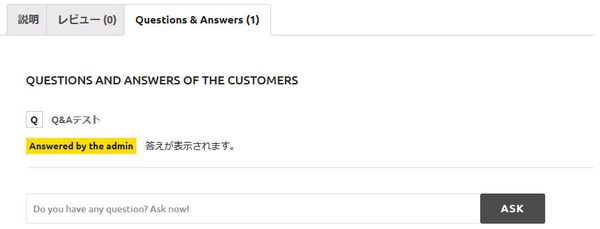
回答がつくと上のような感じになります。
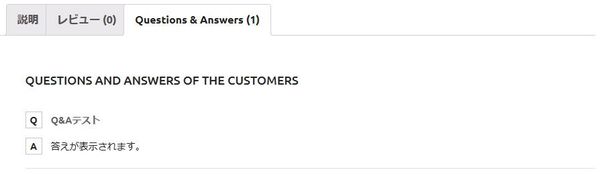
FAQ モードになっていると上のような感じになります。